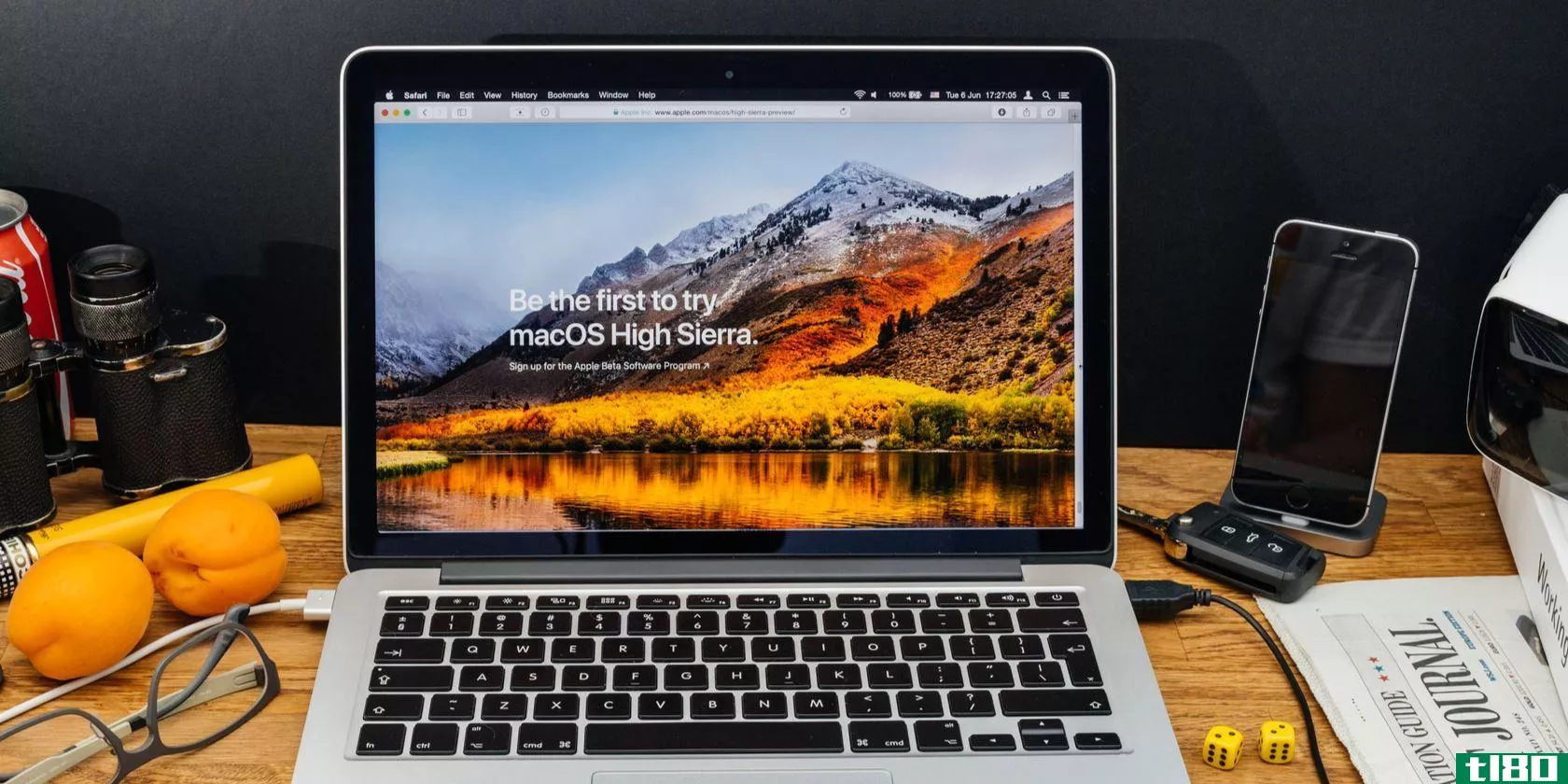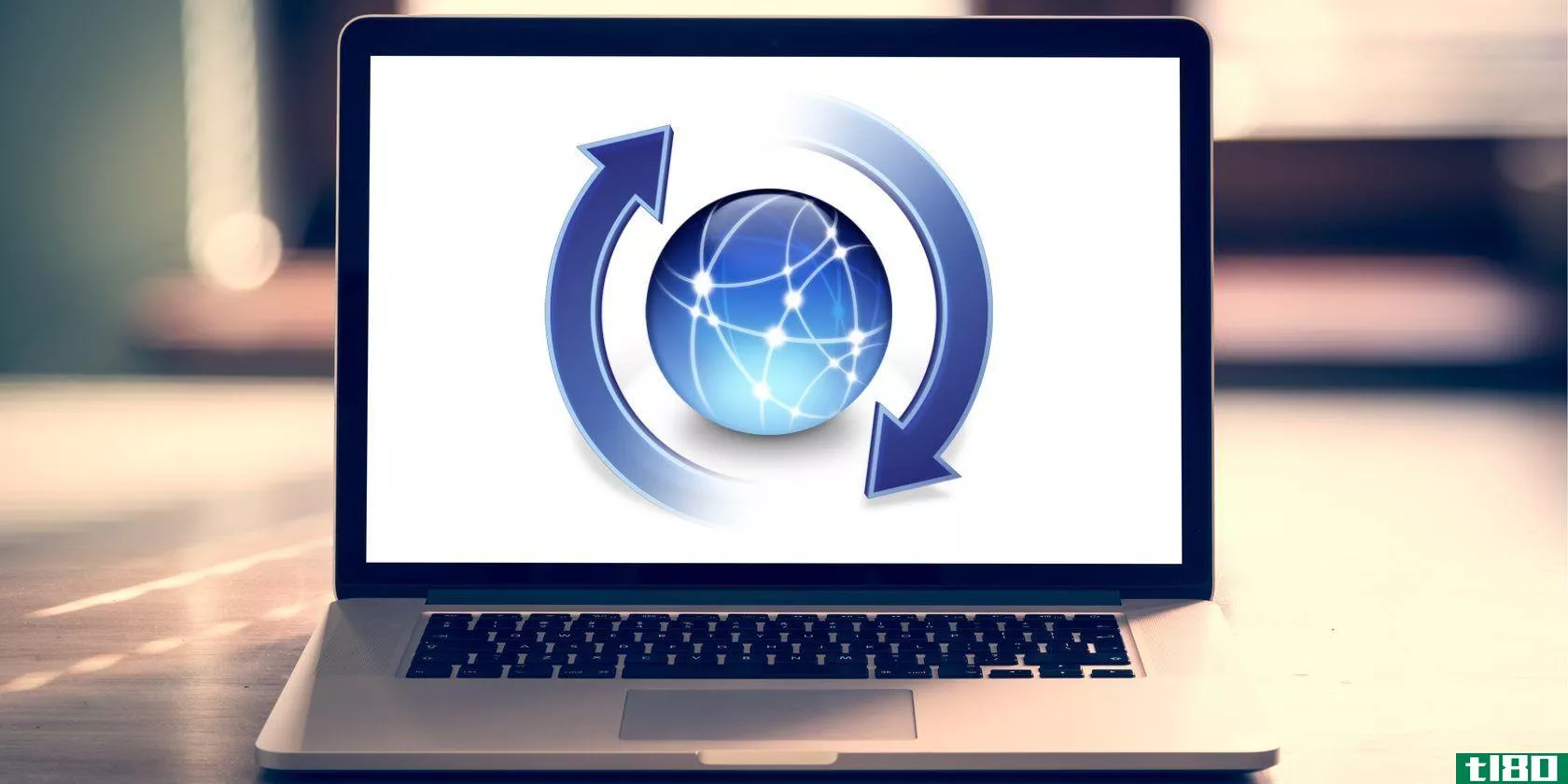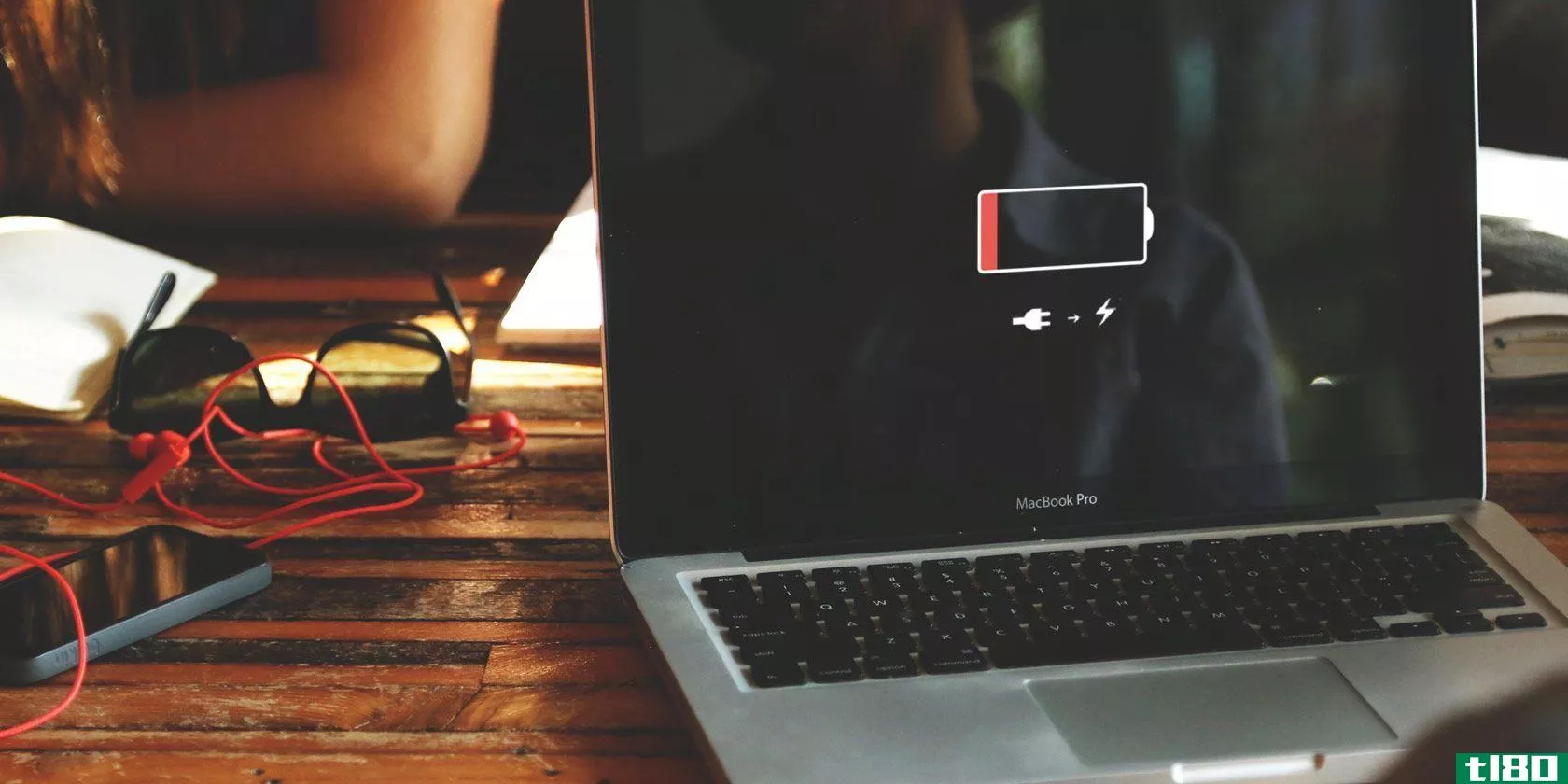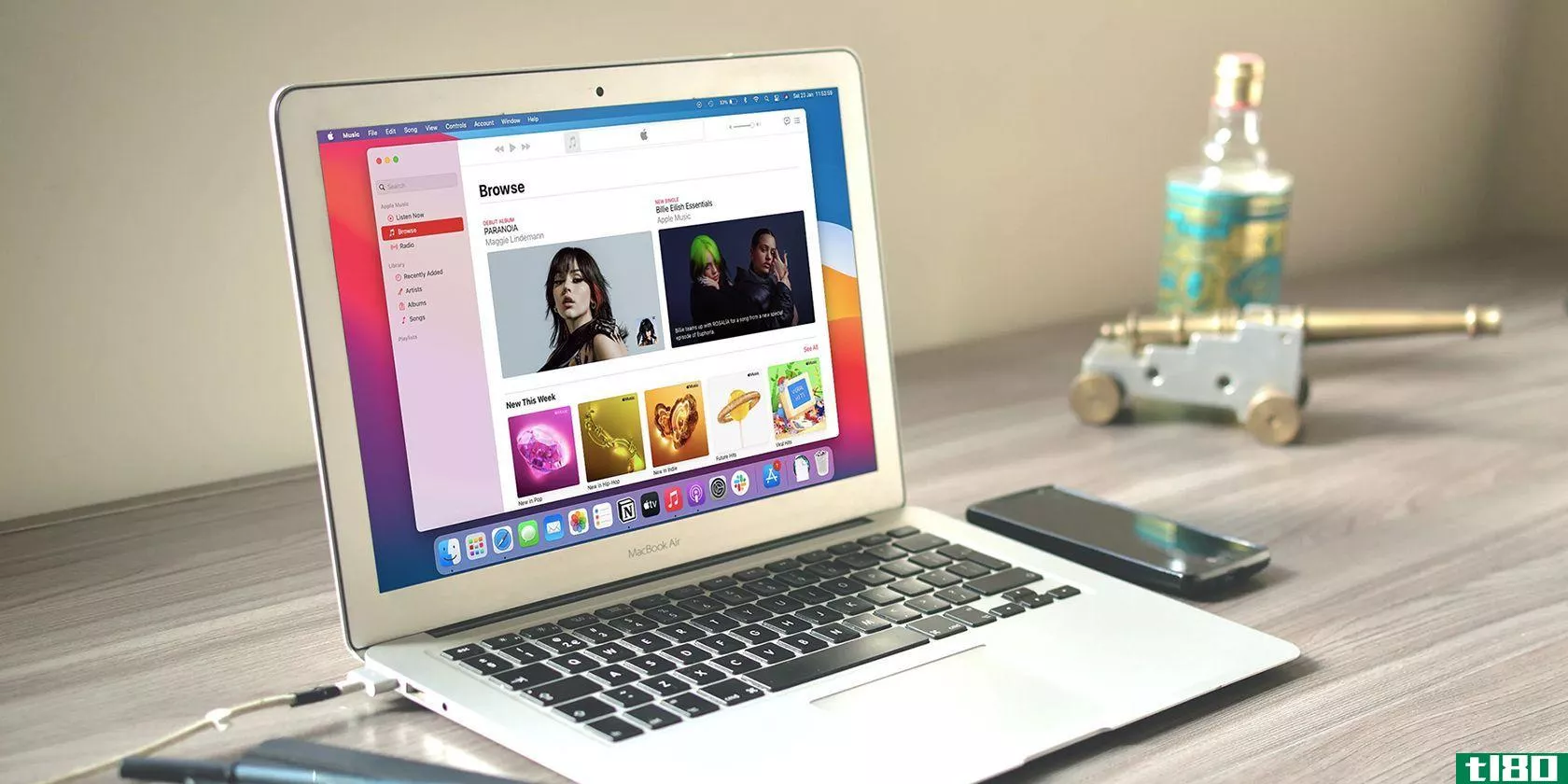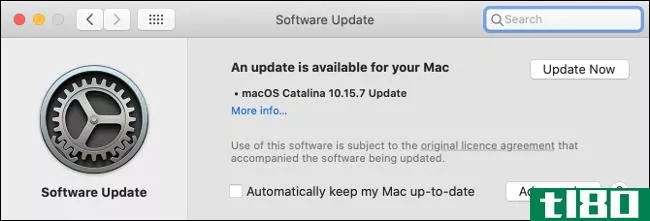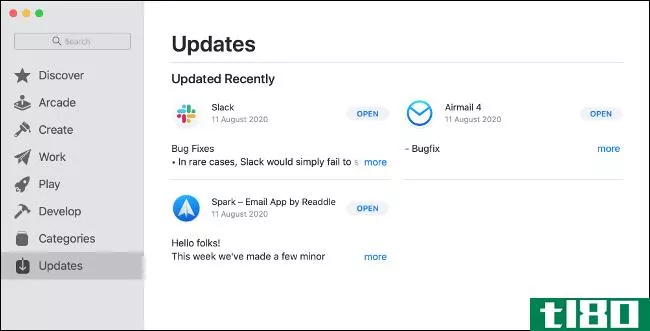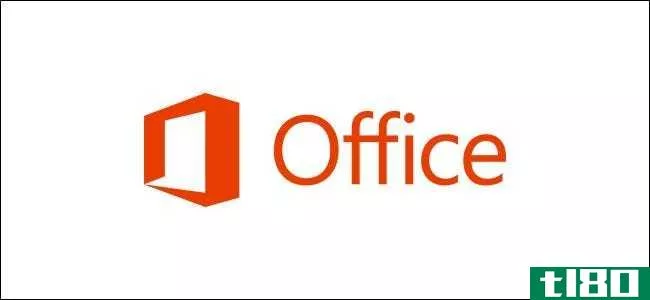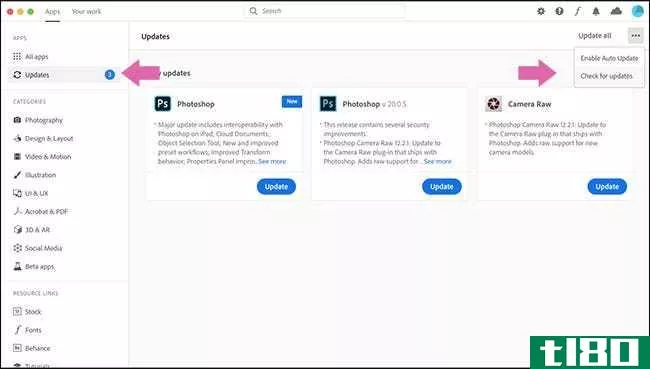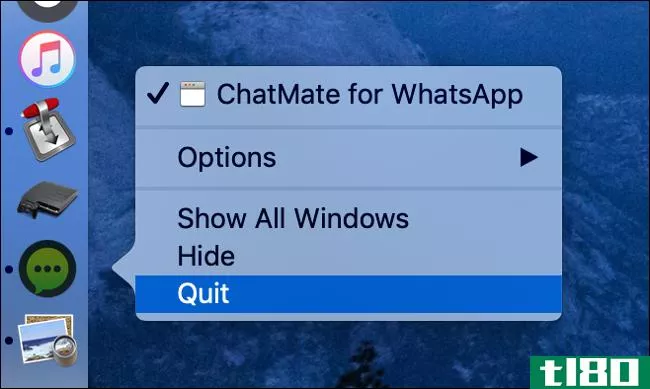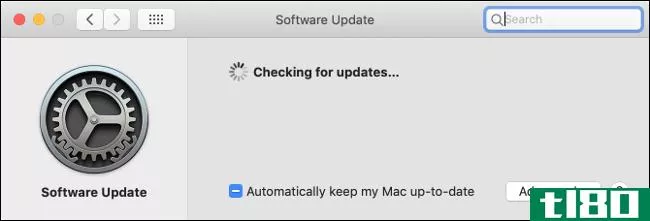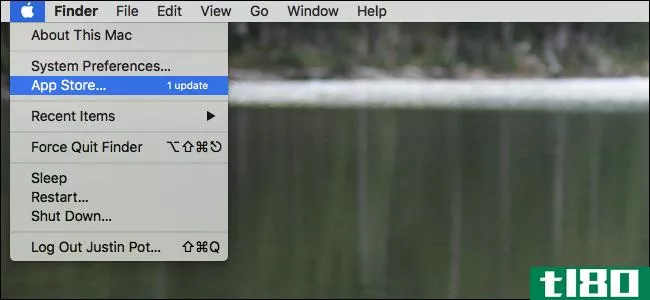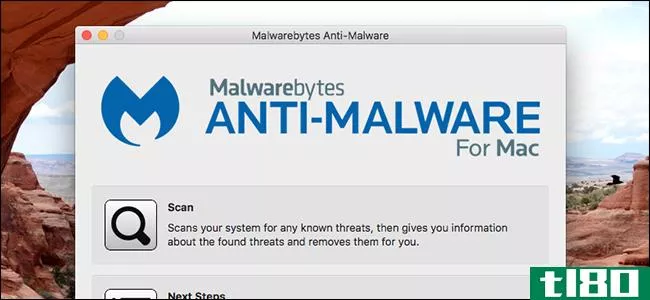如何更新你的mac并保持应用程序的最新状态

让你的Mac保持最新可能看起来像是一件家务事,但这是保护你自己在线的一个重要部分。苹果和应用程序开发人员在发现安全漏洞时会进行修补,他们还会为macOS和你的应用程序添加一些有用的新功能。
除了通常的安全补丁和应用程序更新之外,苹果每年都免费向Mac用户提供闪亮的新版macOS。我们将解释这一切是如何运作的。您可以自动化这个过程的大部分,以便更新自己照顾自己,而不会打扰你。
如何安装macos更新
苹果每年都会发布一个新的主要版本的macOS,通常在10月份左右。在主要更新之间,会部署补充补丁来修复bug、修补安全漏洞,有时还会添加新功能和对新产品的支持。这些补丁称为更新,并记录在版本号中,10.14.3是macOS 10.14的第三个此类更新。
这些更新对核心操作系统、第一方应用程序(如Safari和Mail)进行了更改,还可能包括硬件和外围设备的固件更新。你不必担心安装错误,因为苹果只提供与你的Mac相关的更新。
如果您使用的是macOS Mojave 10.14或更新版本的macOS,您可以通过单击dock中的“系统首选项”,然后在出现的窗口中选择“软件更新”来更新Mac。或者,单击菜单栏上的Apple菜单图标并选择“系统首选项”
您也可以通过按Command+空格键,然后在出现的Spotlight窗口中键入“software update”来搜索此选项。
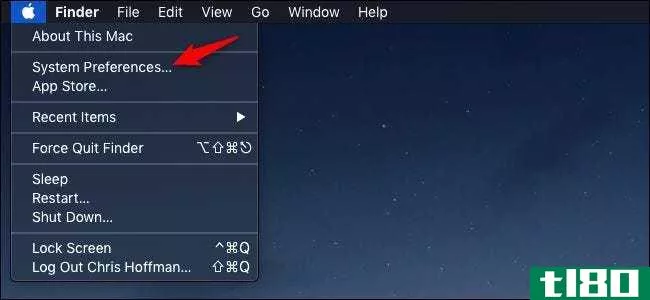
假设您已连接到internet,您的Mac将检查任何可用的系统更新。单击“立即更新”开始更新过程。您的Mac可能需要在进程完成之前重新启动。
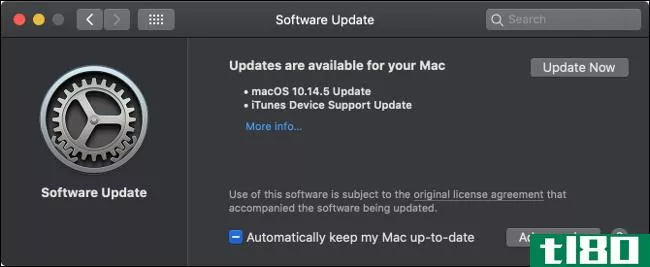
如果在“系统首选项”窗口中看不到“软件更新”选项,则已安装macOS 10.13或更早版本。您必须通过Mac App Store应用操作系统更新。
从dock启动App Store并单击“更新”选项卡。刷新窗口后,您应该会看到任何列为“macos10.xx.x Update”的更新(取决于您的版本)。
单击相关条目旁边的“更新”,或单击屏幕顶部的“全部更新”以更新所有内容。您可能需要重新启动Mac才能使更新生效。
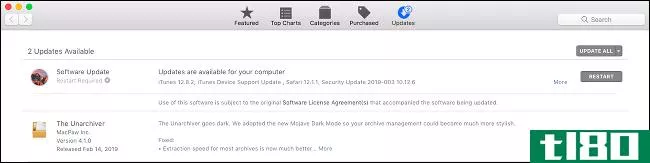
通常,macOS的最新三个主要版本都支持安全更新。如果您愿意,可以在苹果的安全更新页面上查看有关最新安全更新的信息。
相关:哪些版本的macOS支持安全更新?
如何自动安装更新
您的Mac可以自动检查、下载和安装各种类型的更新。
对于macOS 10.4 Mojave或更高版本,请转至系统首选项>软件更新,然后单击“高级”按钮以控制自动更新。对于macOS 10.3 High Sierra或更早版本,您可以在System Preferences>App Store下找到这些选项。
启用“检查更新”让你的Mac电脑自动检查更新,如果发现任何更新,会在屏幕右上角发出通知。如果禁用此功能,则需要手动检查此菜单中的更新。
启用“Download new updates when available”(下载可用的新更新)将下载任何可用的系统更新,并在它们准备好安装时通知您。您必须通过单击通知或访问System Preferences>Software Update手动安装这些更新。
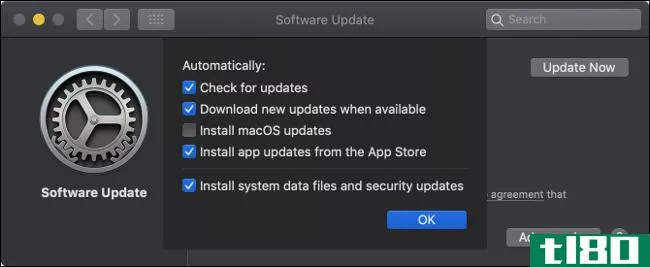
选择“Install macOS updates”或“Install app updates from app Store”将自动安装系统和应用程序更新。您不需要手动批准任何内容,但系统可能会提示您重新启动计算机以使更新生效。
系统数据文件通常仅在使用依赖它们的功能时安装。一些例子包括语音识别资产、改进Mac的文本到语音功能、字体和字典定义。安全更新是对系统中已知漏洞进行修补的下载,即使您运行的是旧版本的macOS。其中包括macOS内置的XProtect反恶意软件功能的更新。
我们建议启用自动更新,以便您的Mac保持安全,并且所有macOS功能都能像广告中所宣传的那样工作。如果关闭,则必须通过软件更新手动安装这些更新。
如何将macos升级到下一个主要版本
升级macOS与更新macOS是不同的,因为您要从一个主版本移动到下一个主版本。这些更新每年提供一次,并引入比常规补丁更明显的变化。你可以通过访问苹果的网站来发现最新版本的macOS。
请注意,很难将您的Mac降级到以前版本的macOS。在冒险之前,请确保您所依赖的任何软件都与最新版本的macOS兼容。如果你需要回去的话,你可能需要擦掉你的Mac并重新安装macOS。您还可以从时间机器备份中完全恢复当前的macOS系统状态,前提是您首先创建了一个备份。
在为您的核心操作系统安装更新之前,最好有一个备份以防出错。你可以用时光机和一个备用硬盘免费创建一个备份。如果需要,还可以使用第三方软件创建可引导备份。
macOS的最新版本将始终通过Mac应用商店提供。通过单击dock中的图标或单击菜单栏上的Apple图标并选择“App Store”,启动App Store
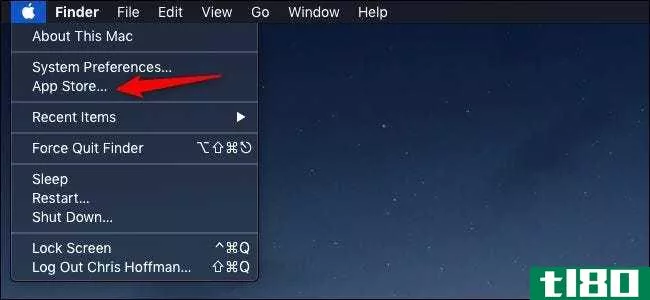
新版本通常在“发现”选项卡(或旧版本的“特色”选项卡)上突出显示,或者您可以搜索“macOS”以查找最新结果。
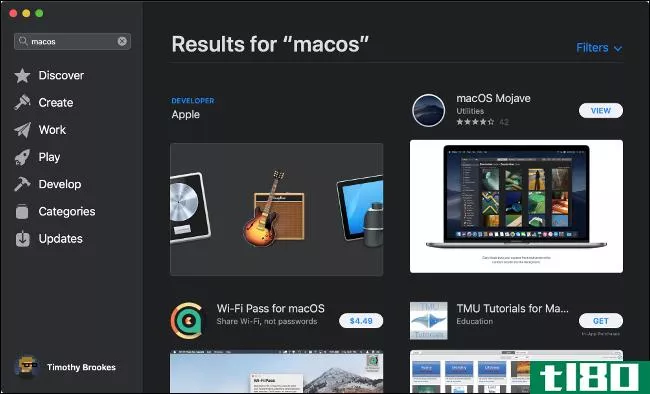
点击App Store条目上的“Get”开始下载。如果您的电脑允许,您可能需要输入Apple ID密码或使用Touch ID。主要的操作系统更新可能需要一段时间才能下载。
下载完成后,更新过程将自动启动。您可以随时通过启动“Install macOS[name]”应用程序(其中“name”是最新版本的名称)退出安装程序并继续。升级操作系统可能需要30分钟到几个小时,并且在应用更新时会导致多次重新启动。
更新你的mac app store应用程序
Mac应用商店使您可以轻松地在Mac上查找、安装和维护软件。App Store中的所有应用程序都经过了苹果的批准,并经过了沙盒设计,这意味着它们运行在一个安全的环境中,不会对你的Mac造成损害。
通过单击dock中的图标、单击菜单栏上的Apple图标并选择“App Store”或按Command+Spacebar并搜索来启动App Store。前往“更新”选项卡查看可用更新的列表。您可以选择单独更新每个应用程序,或者单击“全部更新”。
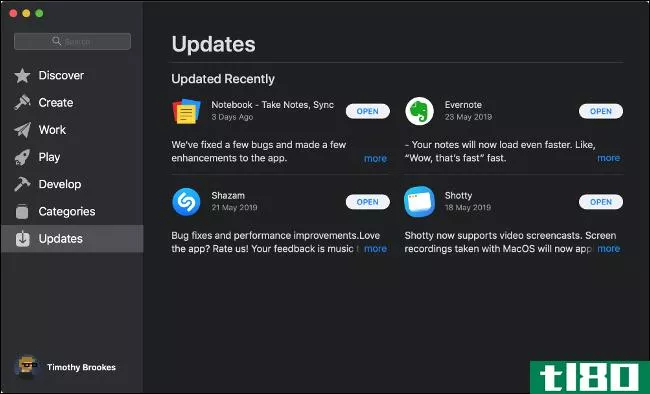
如果你想让你的Mac应用商店应用程序自动更新,启动应用商店,然后点击屏幕左上角的“应用商店”。选择“首选项”并确保“自动更新”已启用。
更新mac应用商店外安装的应用程序
并非所有的应用程序都可以在Mac应用商店中使用。如果必须手动安装应用程序,则需要以不同方式进行更新。许多应用程序都具有自我更新功能,比如谷歌的Chrome浏览器(自动安装最新版本)和微软Office,后者使用一个名为“微软自动更新”的独立应用程序来应用更新。
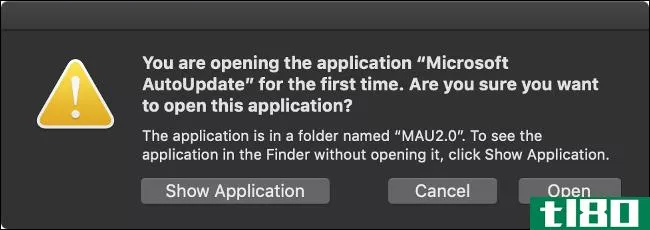
大多数应用程序会自动检查更新并通知您。您可以通过查找相关的菜单栏项来强制检查。它的位置取决于您使用的应用程序,但您可以检查:
- 在菜单栏的“App Name”下,然后选择“Check for Update”
- 在“App Name”下选择“About[App Name]”,然后选择“Check for Update”
- 在菜单栏的“帮助”下,然后选择“检查更新”
- 在应用程序本身中。例如,在Chrome中,单击Chrome>关于googlechrome并在此处使用更新程序。
- 通过专用的更新应用程序,如Mac上Microsoft Office的“Microsoft AutoUpdate”
如果应用程序不具备自我更新功能,则可能需要手动更新。首先启动应用程序,点击屏幕左上角的“app Name”,然后选择“About[app Name]”,找出您正在运行的应用程序的版本
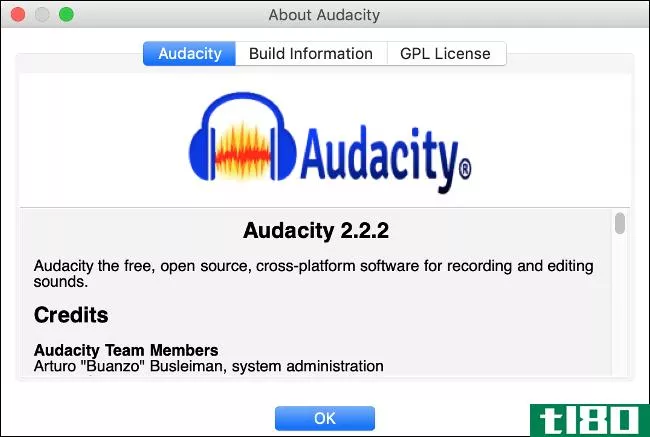
现在进入应用程序的主页,查看是否有更新版本的应用程序可用。如果是,请下载。下载完成后,导航到“Applicati***”文件夹并找到有问题的应用程序。将应用程序图标拖到dock中的垃圾箱中。请注意,您可能会丢失一些应用程序数据。
现在,像平常一样安装应用程序。
相关:如何在Mac上安装应用程序:你需要知道的一切
如何更新mac系统工具和驱动程序
一般来说,如果你使用的是Mac,你不需要担心驱动程序。苹果会检测你的硬件,并为你的特定配置提供最新的更新。第三方驱动程序和系统工具除外。
如果使用Paragon NTFS这样的产品,则可能安装了第三方驱动程序,该产品支持对NTFS格式驱动器的完全写访问。这些工具通常在系统首选项中安装内核扩展和图标,通常位于屏幕底部。
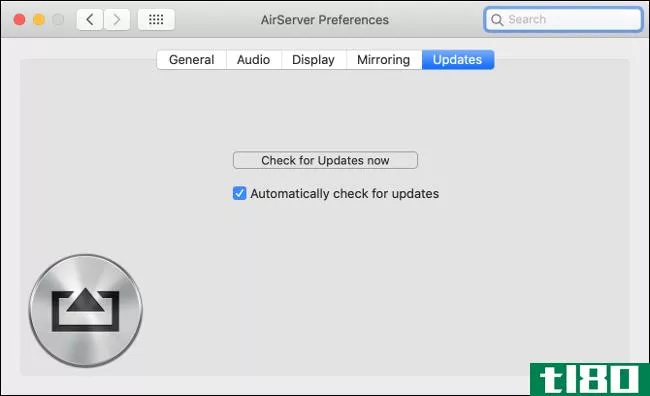
如果您安装了任何此类系统工具或第三方驱动程序,请在“系统首选项”下查找调整。应该有“检查更新”或“立即更新”选项。您可能需要使用管理员密码授权任何更改,然后重新启动Mac以使更改生效。
如何更新safari扩展
如果您已从Safari Extension Gallery(macOS 10.13或更早版本)或Mac App Store(macOS 10.14或更高版本)安装任何Safari扩展(如Evernote Web Clipper或Grammarly),则将自动安装更新。
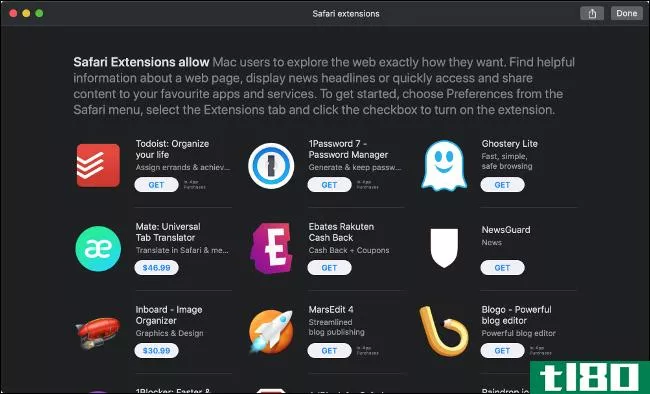
如果您已经从另一个源手动安装了Safari扩展,则需要手动更新它。要启动Safari,请单击屏幕左上角的“Safari”,然后单击“首选项”。如果有可用的更新,它们将显示在窗口的左下角。根据需要单击每个项目旁边的“更新”。
过时的Safari扩展可能会让你的Mac面临风险。确保禁用任何不存在更新的过期扩展。如果扩展不再被维护(例如,超过一年没有收到更新),可以安全地假设它已过时。你可以在分机的网站上找到这些信息。通过取消选中Safari Preferences>Extensi***下扩展旁边的框来禁用扩展。
用自制软件更新应用程序
Homebrew是一个适用于macOS的软件包分发系统,允许您通过命令行(终端)安装应用程序。通过自制安装的任何应用程序都可以通过一个命令进行更新。你需要安装应用程序的自制版本才能工作。
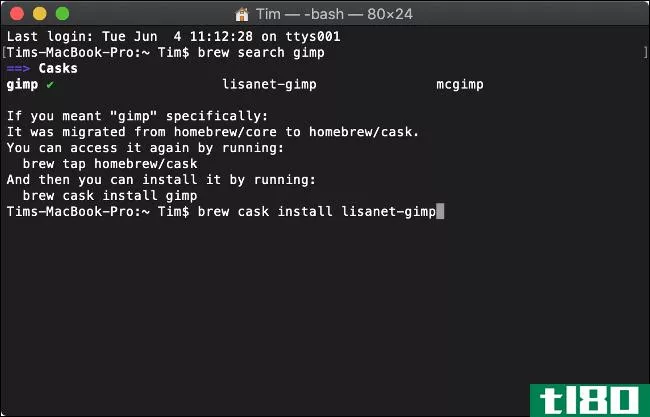
首先,您必须在Mac上安装自制软件。然后,您可以使用终端通过以下命令搜索要安装的应用程序:
brew搜索办公室
这将搜索与搜索词“office”匹配的任何软件包。您可以使用以下命令安装找到的任何相关软件包:
brew容器安装libreoffice
现在,您可以运行单个命令来更新通过自制程序安装的应用程序:
brew容器升级
这不适用于有自己内置更新程序的应用程序,比如googlechrome。
相关:如何使用Homebrew for OS X安装软件包
更新你的软件并保持安全
在可能的情况下,启用自动更新,并确保为Mac创建定期备份,以获得最终的安心。每年花一次时间把你的电脑升级到最新版本,但在触发之前要确保你所有的软件都是兼容的。
安装软件更新是防止新发现的安全漏洞的最好方法。如果你依赖一个不再被积极维护的应用程序,考虑寻找一个不会给你带来风险的替代方案。
- 发表于 2021-04-03 11:17
- 阅读 ( 199 )
- 分类:互联网
你可能感兴趣的文章
如何禁用恼人的macos升级通知
... 要以简单的方式进行操作,请打开Mac应用程序商店并转到更新。你会在屏幕顶部看到一个巨大的Mac OS High Sierra横幅。按住Control并单击该窗口中的任意位置,然后单击“隐藏更新”。 ...
- 发布于 2021-03-11 17:25
- 阅读 ( 196 )
过时的efi固件会让你的mac面临风险吗?
...标下看不到版本10.12.6,则需要对系统应用更新。打开Mac应用程序商店并单击顶部的更新选项卡。任何可用的更新都会显示在此面板中。检查以查看每个更新的目标版本,并重复此操作,直到达到12.6。当更新应用时,您需要重新...
- 发布于 2021-03-12 12:20
- 阅读 ( 215 )
更新mac软件的完整指南
...重新启动并应用更改,无需Mac应用商店。如果要更新其他应用程序,请将刚下载的文件发送到其他Mac。 ...
- 发布于 2021-03-15 00:40
- 阅读 ( 189 )
如何在mac上更新itunes
...管理工具也是不可或缺的。同样的情况也出现在了类似的应用程序中,比如搜索引擎、音乐、播客、书籍和电视,比如macOS Catalina和更高版本。 ...
- 发布于 2021-03-27 03:05
- 阅读 ( 204 )
如何在mac上下载adobe flash player
...程序之前,您的Mac将请求您的批准。单击“打开”以批准应用程序。 勾选“条款和条件”选项,然后单击“安装”。 输入用户帐户的密码,然后单击Install Helper。 安装Flash Player后选择D...
- 发布于 2021-03-29 16:29
- 阅读 ( 225 )
为什么要推迟macos升级
...偶尔还会引入一些新功能。在一次更新中,像Safari这样的应用程序可能会得到重大的改进,但对底层操作系统的任何更改都相对较小。 相关:如何更新你的Mac和保持应用程序的最新 新软件可能会出问题 macOS Big-Sur于2020年11月12日...
- 发布于 2021-04-01 07:49
- 阅读 ( 180 )
如何控制mac电脑何时自动进入睡眠状态
...后没有进入睡眠状态,则可能是网络活动或活动进程(如应用程序或系统后台任务)使其处于唤醒状态。 检查可能阻止睡眠的活动进程的一种方法是使用macOS内置的活动监视器实用程序。打开“活动监视器”并单击“能量”选项...
- 发布于 2021-04-01 17:16
- 阅读 ( 409 )
如何更新所有mac应用程序
应用程序更新提供新功能、安全修复,并提高现有软件的稳定性。不幸的是,并不是每个Mac应用程序的更新方式都一样。有些人照顾自己,而另一些人需要你的轻推。以下是你需要知道的,让你所有的Mac软件保持最新。 如何更...
- 发布于 2021-04-01 18:33
- 阅读 ( 217 )